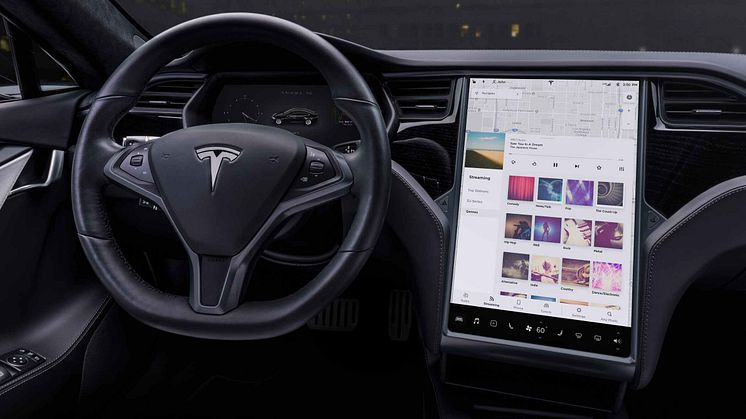News -
(4 Methoden) Bluetooth lässt sich in Windows 10 nicht einschalten
Bluetooth lässt sich in Windows 10 nicht einschalten
In Windows 10 können Sie einige Geräte über Bluetooth mit Ihrem PC verbinden. Wie kann man Bluetooth in Windows 10 einschalten? Gehen Sie einfach zu Einstellungen > Geräte > Bluetooth- & andere Geräte und schalten Sie den Schalter von Bluetooth auf ein. Dann können Sie beliebige andere Geräte über Bluetooth mit dem PC verbinden.
Aber Bluetooth funktioniert nicht immer und es können viele Probleme im Zusammenhang mit Bluetooth auftreten. Ein schwerwiegender Fall ist, dass Windows 10 Bluetooth nicht einschalten kann. Im Folgenden finden Sie einige Beispiele für dieses Problem:
- Keine Option zum Einschalten von Bluetooth in Windows 10.
- Das Bluetooth-Symbol fehlt in Windows 10.
- Windows 10-Gerät verfügt nicht über Bluetooth.
Dann fragen Sie sich vielleicht: Warum kann ich mein Bluetooth unter Windows 10 nicht einschalten? Dies liegt hauptsächlich an der Gerätekompatibilität, dem Betriebssystem, Problemen mit Bluetooth-Treibern, falschen Einstellungen usw. Als nächstes sehen wir, wie man dieses Problem beheben kann.
Was zu tun ist, wenn Sie Bluetooth in Windows 10 nicht einschalten können
Führen Sie die Problembehandlung aus
Windows 10 bietet viele Troubleshooter, um einige Probleme mit Bluetooth, Hardware und Geräten, Tastatur, Internetverbindung, Audio usw. zu beheben. Wenn bei Ihrem PC etwas schief läuft, können Sie einen entsprechenden Troubleshooter verwenden, um eine einfache Behebung durchzuführen.
Wenn sich Bluetooth nicht einschalten lässt, können Sie auch den Troubleshooter ausführen. Führen Sie die folgenden Schritte aus:
Schritt 1: Öffnen Sie die Windows-Einstellungen, indem Sie auf Start > Einstellungen klicken.
Schritt 2: Klicken Sie auf Update & Sicherheit und gehen Sie zu Problembehandlung.
Schritt 3: Finden Sie Bluetooth und klicken Sie auf Problembehandlung ausführen. Schließen Sie dann die Fehlerbehebung ab, indem Sie den Anweisungen auf dem Bildschirm folgen.
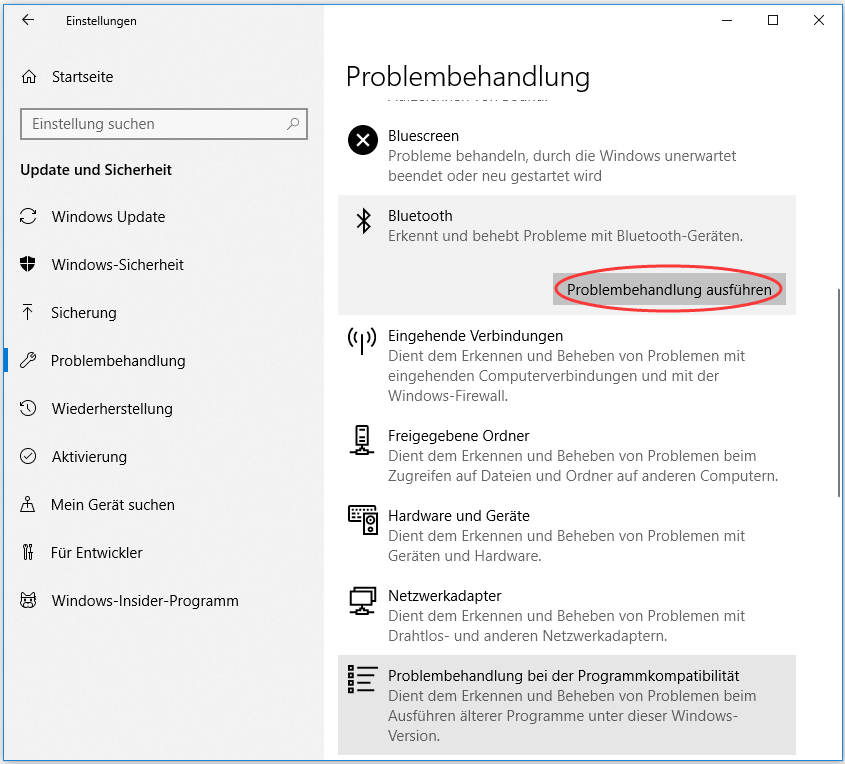
Schritt 4: Sie können auch die Problembehandlung für Hardware und Geräte ausführen.
Prüfen Sie, ob der Bluetooth-Dienst ausgeführt wird
Wenn der Bluetooth-Dienst nicht ausgeführt wird, können Sie Bluetooth in Windows 10 nicht einschalten. Daher können Sie überprüfen, ob er funktioniert.
Schritt 1: Gehen Sie auf Suchen, geben Sie services.msc ein und klicken Sie auf das Ergebnis, um das Fenster Dienste zu öffnen.
Schritt 2: Doppelklicken Sie auf Bluetooth-Unterstützungsdienst, setzen Sie den Starttyp auf Automatisch und klicken Sie auf Starten.
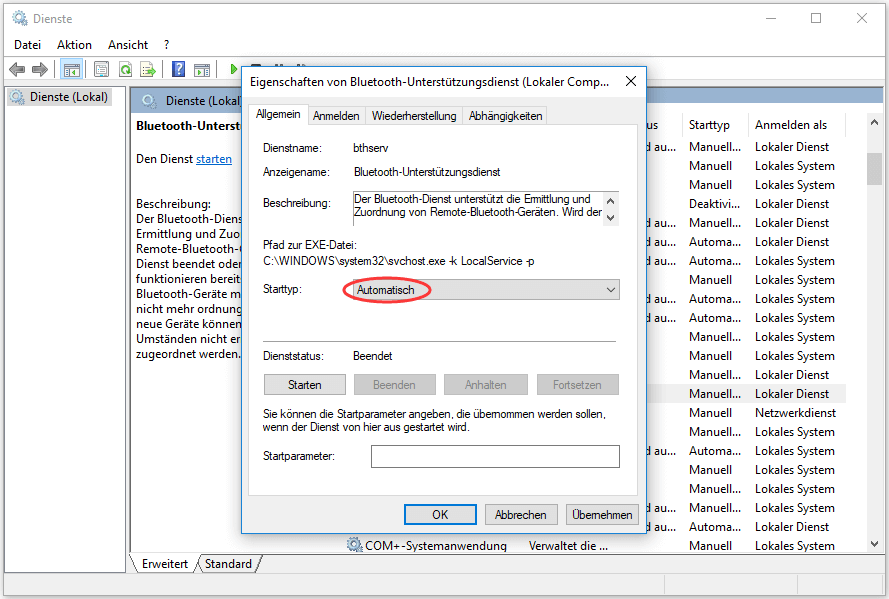
Schritt 3: Nachdem Sie die Änderung gespeichert haben, starten Sie den PC neu und sehen Sie, ob Sie Bluetooth einschalten können.
Aktivieren Sie den Bluetooth-Treiber erneut
Wenn Windows 10 Bluetooth nicht einschalten kann, können Sie den Treiber im Geräte-Manager wieder aktivieren, um dieses Problem zu beheben.
Schritt 1: Drücken Sie Win + X und wählen Sie Geräte-Manager.
Schritt 2: Gehen Sie zu Bluetooth und klicken Sie mit der rechten Maustaste auf Ihren Bluetooth-Treiber und wählen Sie Gerät deaktivieren.
Schritt 3: Klicken Sie dann erneut mit der rechten Maustaste auf den Treiber, um Gerät aktivieren zu wählen.
Danach gehen Sie zum Einschalten von Bluetooth in den Einstellungen und sehen Sie, ob das Problem gelöst ist.
Aktualisieren Sie den Bluetooth-Treiber
Ein veralteter Treiber kann dazu führen, dass sich Bluetooth nicht einschalten lässt. Um dieses Problem zu beheben, aktualisieren Sie den Treiber auf die neueste Version.
Um die Aktualisierung des Bluetooth-Treibers durchzuführen, können Sie auch den Geräte-Manager verwenden. Oder Sie können einen Treiber von der Website des Herstellers herunterladen oder ein Treiberaktualisierungstool eines Drittanbieters verwenden. In unserem vorherigen Beitrag zeigen wir Ihnen detaillierte Informationen - Wie installiert man Bluetooth-Treiber Windows 10? 3 Wege für Sie!
Unterm Strich
Bluetooth lässt sich in Windows 10 nicht einschalten? Wenn Sie auf dieses Problem stoßen, können Sie es leicht beheben, nachdem Sie diese Methoden ausprobiert haben. Probieren Sie es einfach aus!
Um weitere neueste Nachrichten zu erfahren, besuchen Sie bitte diese Site: https://de.minitool.com/nachrichten/